新系统win10开机黑屏时间长解决方法 win10开机黑屏时间长怎么办
Win10系统在开机时出现黑屏并持续时间较长是一种常见问题,这种情况可能是由于系统故障、驱动问题或软件冲突所致,为解决这一问题,我们可以尝试通过一些简单的方法来修复,比如更新系统补丁、升级显卡驱动、检测并清除病毒等。希望通过这些方法能够帮助您解决Win10开机黑屏时间长的困扰。
具体方法:
1、正常开机情况下,用鼠标右键点击桌面下面“windows”的图标,再点击“控制面板”,打开控制面板。
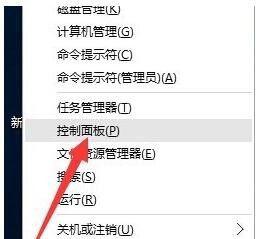
2、在控制面板中,选择“硬件和声音”,接着选择“更改电源按钮的功能”,然后选择下方的“更改当前不可用的设置”并点击。
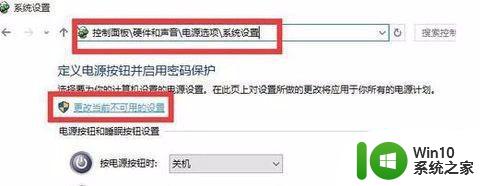
3、在“关机设置”的任务栏中,选择“启用快速启动(推荐)”并勾选,然后保存修改。
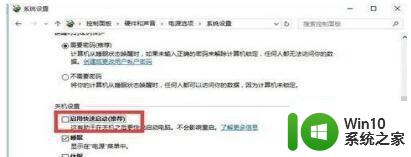
4、打开驱动精灵,用驱动精灵更新一下我们的显卡程序,电脑上没有的,可以下载安装一个驱动精灵,比较简单好用。更新显卡后,选择“立即修复”即可。
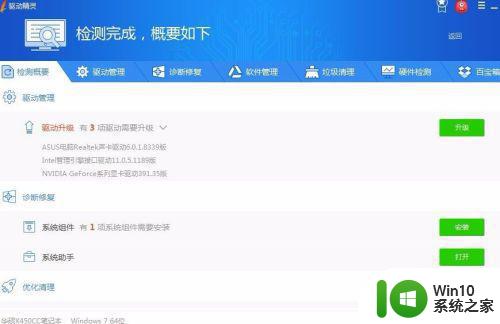
方法二:1、用鼠标右键点击桌面下面的“windows”,然后选择“运行”。
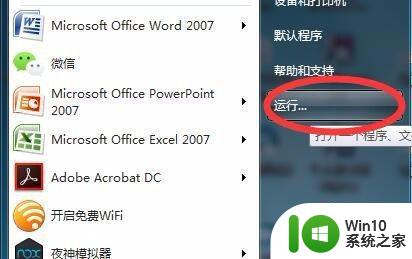
2、点击运行后,在“打开”的后面输入“msconfig”,点击确定。
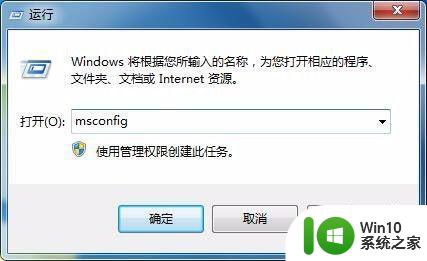
3、在系统配置任务栏里面,选择上面的“常规”,选择“加载系统服务”和“加载启动项”。

4、再选择“引导”,将右边的超时设置为3秒。

5、再点击左下方的“引导高级选项”,选择“处理个数”,选择为“2”,然后保存即可。

以上就是新系统win10开机黑屏时间长解决方法的全部内容,还有不懂得用户就可以根据小编的方法来操作吧,希望能够帮助到大家。
新系统win10开机黑屏时间长解决方法 win10开机黑屏时间长怎么办相关教程
- win10开机黑屏时间久的解决方法 win10开机黑屏时间长怎么办
- win10开机慢黑屏很长时间解决方法 win10开机黑屏很久怎么办
- win10开机黑屏等待时间过长解决方法 win10开机黑屏等待时间过长怎么办
- win10开机黑屏时间长的解决方法 win10开机黑屏时间长解决方案
- win10开机速度慢黑屏时间很长怎么解决 Win10开机黑屏时间长如何解决
- 戴尔笔记本win10开机黑屏时间长解决方法 戴尔笔记本进win10黑屏时间长的原因和解决方法
- win10电脑开机黑屏一段时间才进入桌面怎么解决 win10电脑开机黑屏等待时间长
- win10开机时间长的解决方法 win10开机时间长怎么办
- win10开机转圈时间长的解决方法 win10开机转圈时间长怎么办
- win10 20h2启动黑屏时间长如何处理 win1020h2开机黑屏时间长怎么回事
- win10系统开机黑屏怎么回事 win10开机黑屏长时间无响应怎么办
- win10电脑开机一直黑屏解决方法 win10电脑开机黑屏时间长怎么办
- 蜘蛛侠:暗影之网win10无法运行解决方法 蜘蛛侠暗影之网win10闪退解决方法
- win10玩只狼:影逝二度游戏卡顿什么原因 win10玩只狼:影逝二度游戏卡顿的处理方法 win10只狼影逝二度游戏卡顿解决方法
- 《极品飞车13:变速》win10无法启动解决方法 极品飞车13变速win10闪退解决方法
- win10桌面图标设置没有权限访问如何处理 Win10桌面图标权限访问被拒绝怎么办
win10系统教程推荐
- 1 蜘蛛侠:暗影之网win10无法运行解决方法 蜘蛛侠暗影之网win10闪退解决方法
- 2 win10桌面图标设置没有权限访问如何处理 Win10桌面图标权限访问被拒绝怎么办
- 3 win10关闭个人信息收集的最佳方法 如何在win10中关闭个人信息收集
- 4 英雄联盟win10无法初始化图像设备怎么办 英雄联盟win10启动黑屏怎么解决
- 5 win10需要来自system权限才能删除解决方法 Win10删除文件需要管理员权限解决方法
- 6 win10电脑查看激活密码的快捷方法 win10电脑激活密码查看方法
- 7 win10平板模式怎么切换电脑模式快捷键 win10平板模式如何切换至电脑模式
- 8 win10 usb无法识别鼠标无法操作如何修复 Win10 USB接口无法识别鼠标怎么办
- 9 笔记本电脑win10更新后开机黑屏很久才有画面如何修复 win10更新后笔记本电脑开机黑屏怎么办
- 10 电脑w10设备管理器里没有蓝牙怎么办 电脑w10蓝牙设备管理器找不到
win10系统推荐
- 1 番茄家园ghost win10 32位官方最新版下载v2023.12
- 2 萝卜家园ghost win10 32位安装稳定版下载v2023.12
- 3 电脑公司ghost win10 64位专业免激活版v2023.12
- 4 番茄家园ghost win10 32位旗舰破解版v2023.12
- 5 索尼笔记本ghost win10 64位原版正式版v2023.12
- 6 系统之家ghost win10 64位u盘家庭版v2023.12
- 7 电脑公司ghost win10 64位官方破解版v2023.12
- 8 系统之家windows10 64位原版安装版v2023.12
- 9 深度技术ghost win10 64位极速稳定版v2023.12
- 10 雨林木风ghost win10 64位专业旗舰版v2023.12